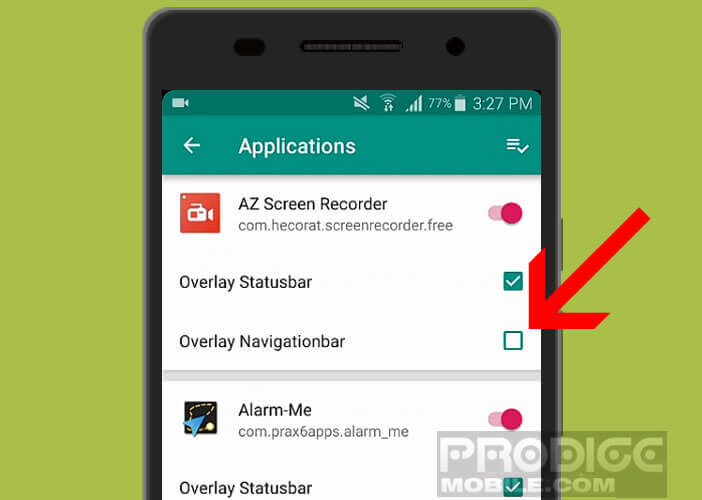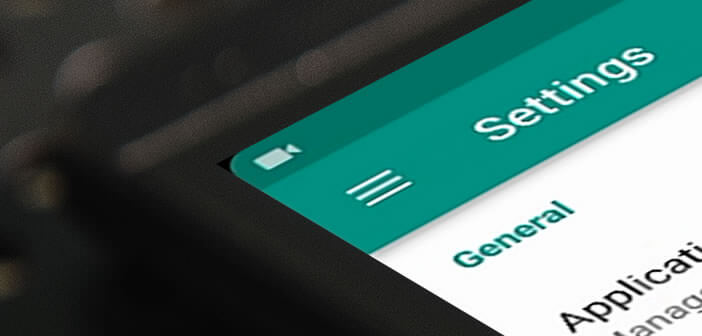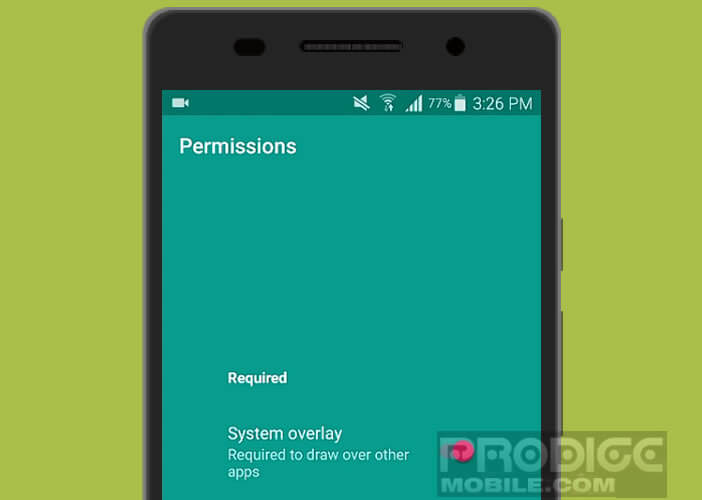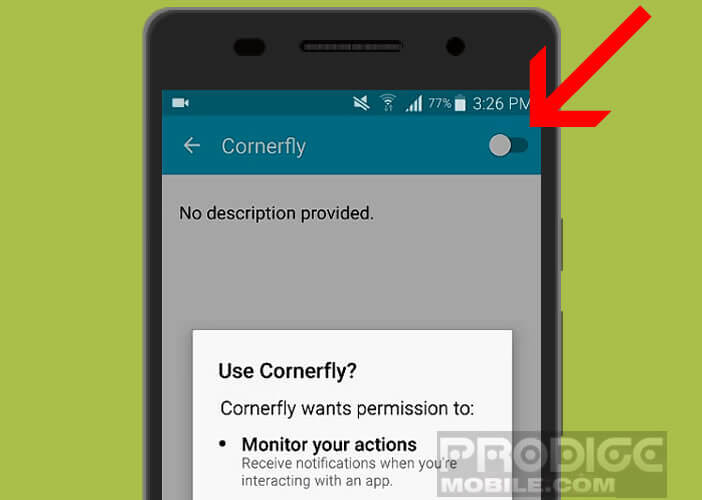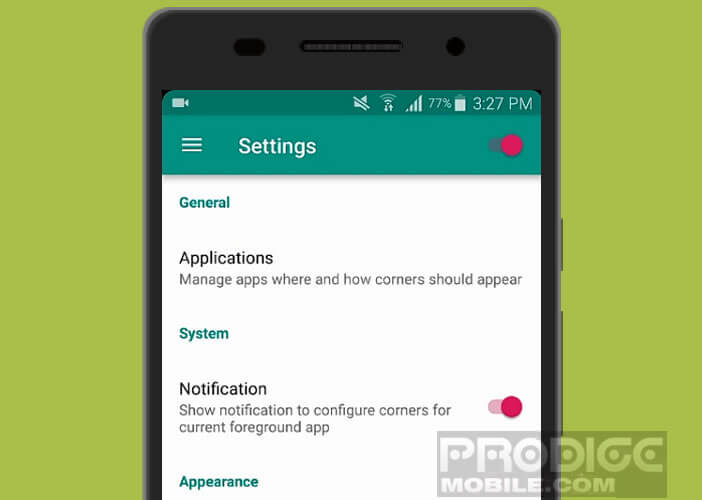Ca ne vous aura certainement pas échappé. Les smartphones Android commencent à embarquer des écrans arrondis dans les coins. S’ils sont pour l’instant réservés aux téléphones haut de gamme, cette dernière grande tendance devrait petit à petit se généraliser sur l’ensemble des modèles. On trouve sur le net des applications pour ajouter cet effet sur n’importe quel téléphone. Sans plus attendre, nous allons voir aujourd’hui comment arrondir les coins de l’écran de votre smartphone.
Grand écran à coins arrondis
L’écran reste encore aujourd’hui l’élément clé du smartphone. Les constructeurs grand public redoublent d’effort pour proposer des dalles avec des angles de visions très larges et offrant une grande fidélité dans la restitution des couleurs. Mais avec le ralentissement des ventes, les grands groupes électroniques cherchent à se différencier de la concurrence.
En attendant la sortie des écrans souples ou pliables, plusieurs fabricants misent sur les écrans à coins arrondis. Autant vous le dire tout de suite, cela ne va pas révolutionner le marché. Cette particularité est bien plus esthétique que fonctionnelle. Mais faut bien l’avouer c’est loin d’être déplaisant.
Par rapport aux coins droits, ces jolies courbures donnent une impression de légèreté difficilement explicable. L’affichage suit harmonieuse la forme du châssis. Evidemment ça reste une histoire de goût mais ça fait tout de même son petit effet. Extérieurement rien ne permet de le distinguer d’un autre écran.
Comment modifier les coins de votre écran de votre smartphone Android
Personne n’aime attendre. Pour ceux qui souhaiteraient goûter immédiatement aux joies des coins arrondis sans investir dans un nouveau téléphone, sachez qu’on trouve sur le Play Store des applications proposant ce type d’artifice esthétique.
C’est le cas par exemple de Cornerfly. Contrairement aux autres applications, cette dernière ne nécessite pas de disposer d’un appareil rooté. Vous pourrez donc l’utiliser sur n’importe quel smartphone. Une fois installée, Cornerfly donne la possibilité aux utilisateurs de modifier l’apparence de l’écran.
- Ouvrez le Play Store de Google sur votre smartphone
- Tapez dans la champ de recherche le nom de l’application
- Si vous consultez ce tutoriel directement depuis votre smartphone cliquez ici Cornerfly
- Lancez ensuite l’application que vous venez d’installer
- Lors du premier lancement on vous demandera d’activer deux permissions (overlay et accessibility service)
- Déplacez les deux interrupteurs
- Dans la page des options d’accessibilité cliquez sur Cornerfly
- Appuyez sur le bouton placé en haut à droite pour activer le service
- Revenez sur l’application Cornerfly
- Passez les différentes étapes du didacticiel
- Dans la rubrique Settings, cliquez sur applications pour personnaliser l’effet d’arrondi en fonction des applis utilisées
Cornerfly offre de nombreux paramètres de personnalisation. Vous pourrez par exemple définir la taille des coins mais aussi leurs angles (version payante). Une fois que vous aurez tout parfaitement configuré, votre téléphone arborera un joli look sophistiqué.